|
Tu ausencia

Tutorial
realizado
con PSP
X2, se
puede
hacer en
cualquiera
de sus
versiones.
Filtros
usados:
Filter
Unlimited/Paper
Textures/Fibrous
Paper/
Coarse,
FM Tile
Tools/
Bend
Emboss,
AAA
Frames/Texture
Frame.-
Los
materiales
que he
utilizado
han sido
bajados
de
diferentes
sitios
de la
red y
grupo de
intercambios,
los iré
mencionando
en el
desarrollo
del
tutorial,
por
favor no
alteres
el
nombre
de los
archivos,
la
autoría
debe ser
respetada...
Gracias!
Materiales

1.-
Abrir una imagen
nueva transparente
de 850 x 550
pixeles, rellenamos
con color #f1edee,
nueva capa rellenar
con color #8c6a4a,
abrimos la máscara1
Capas, nueva capas
de máscara a partir
de una imagen, capas
fusionar grupo,
regresamos a la
primer capa
complementos, efecto
Filters Ulimited/
Paper Textures/Fibrous
Paper/Coarse, (ver
captura).-
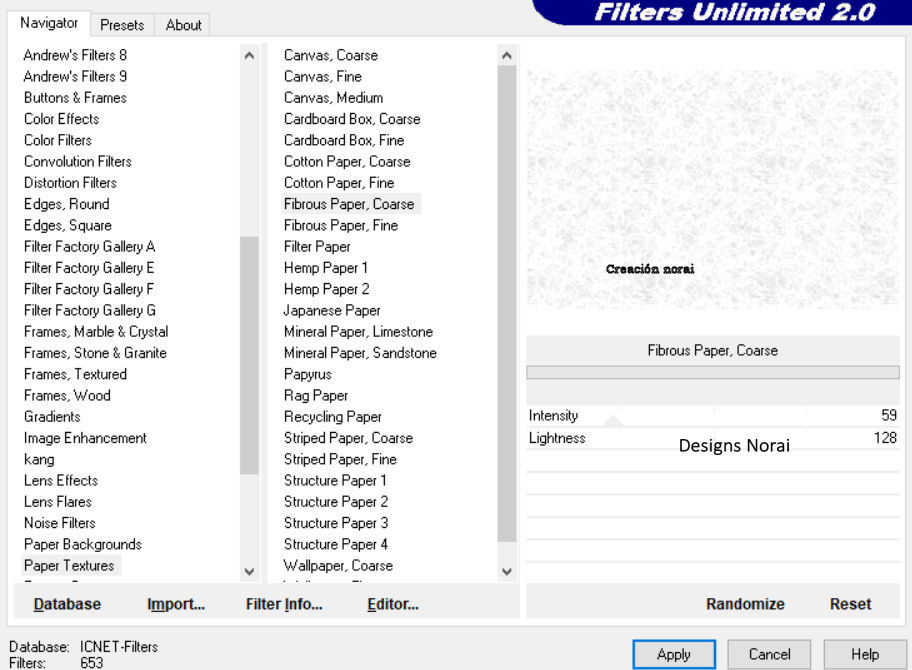
2.-
Volvemos
a la
capa de
máscara
efecto
3D
sombra V
y H 2, O
30, D $
Color
#000000,
Volver a
repetir
la msima
sombra
cambiamos
solamente
V y H a
negativo.-Con
la
herramienta
selección
rectángulo
hacemos
una
selección
(ver
captura).-
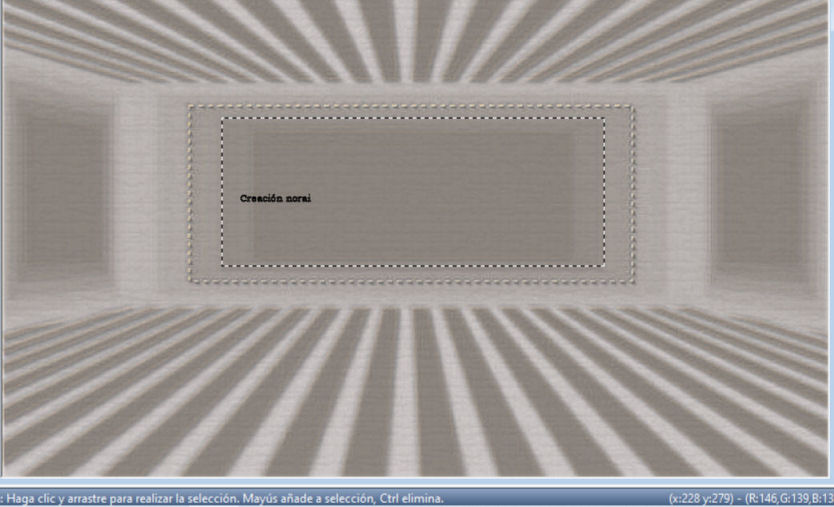
3.-
Nueva
capa,
abrimos
el tube
divers_0295_lisat,
copiar y
pegar en
la
selección,
nos
paramos
en la
capa de
la
máscara
y sin
quitar
la
selección,
suprimir,
volver a
la capa
de la
ventana
efecto
3D
sombra
la misma
que
usamos
anteriormente.-
Abrimos
el tube
fondo
0_c4af6_2109a822_xlmju7
cambiar
tamaño a
70%
todas
las
capas,
ajustar
nitidez
enfocar,
efecto
FM Tile
Tool/
Blend
Emboss,
copiar y
pegar
como
nueva
capa,
capas
organizar
bajar 2
veces.-

4.- Nos
paramos
en la
capa de
la
máscara
y con la
herramienta
varita
seleccionamos
en el
centro,
selecciones
invertir
y nos
paramos
en la
capa del
tube
fondo y
suprimir.-
Abrimos
el tube
hommes_0093_tubelisat
cambiar
de
tamaño
50% (2
veces) y
volver a
cambiar
de
tamaño a
65%,
copiar y
pegar
como
nueva
capa,
ajustar
nitidez,
enfocar,
capas
organizar
bajar 2
veces,
imagen
espejo
y
acomodamos
como se
ve en la
imagen.-
Abrir el
tube712_mulher_mara_pontes
copiamos
y
pegamos
como
nueva
capa,
cambiar
de
tamaño a
65%,
ajustar
nitidez,
enfocar,
acomodamos
como se
ve en la
imagen,
efecto
3D
sombra,
V y H
10, O
50, D 4,
color
#000000.-
Abrimos
el tube
4869
TUBES
SUELYDAM
(escalera)
copiamos
y
pegamos
como
nueva
capa,
imagen
espejo,
cambiar
de
tamaño a
130 lo
acomodamos
como se
ve en la
imagen,
abrimos
el tube
logane_mitedvase1_09janvier2012,
copiar y
pegar
como
nueva
capa,
cambiar
de
tamaño
un 50% y
un 70%,
acomodamos
como se
ve en la
imagen.-
Nueva
capa
abrimos
el
pincel
frase,
transportamos
a pincel
personalizado,
tamaño
300
color
#000000.-
Imagen
agregar
bordes 2
pixeles
color#ffffff
copiamos
y
pegamos
como
nueva
imagen,
cambiar
de
tamaño
un 80%
todas
las
capas.-
Abrir
una
nueva
imagen
de 850 x
550
transparente,
copiamos
la
imagen
que
dejamos
y
pegamos
como
nueva
capa,
efecto
3D
sombra V
y H 2 O
50, D 4,
con la
herramienta
varita
seleccionamos,
modificar,
contraer
4
pixeles,
invertir,
rellenar
con
color #ffffff,
volvemos
a
seleccionar
color#8c8685
en nueva
capa,
efecto
AAA
Frames/
Texture
Frame,
(Ver
captura).-
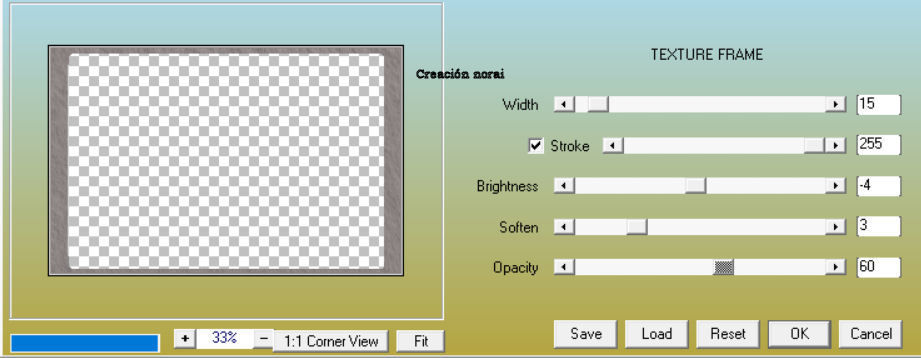
5.-
Imagen
agregar
bordes
de 2
pixeles
color #ffffff,
colocamos
nuestra
marca de
agua, la
autoría
y
guardamos
en
formato
PNG.
Tutorial
creado
por
Designs
Norai,
prohibida
su
reproducción
total o
parcial
sin mi
previo
consentimiento,el
trabajo
de
autoría
debe ser
respetado...Gracias
:)

Esta
obra
está
bajo una
Licencia
Creative
Commons
Atribución-NoComercial-SinDerivadas
4.0
Internacional.
|